下载OpenCV
首先进入opencv官网
https://opencv.org/
进入library
选择合适版本进行下载、安装


运行安装在同一目录下,包含以下内容
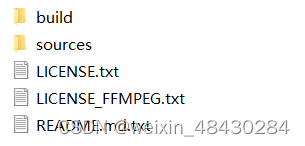
path环境变量配置
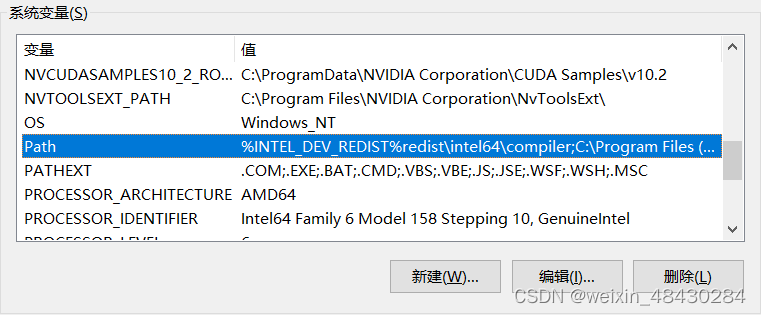
添加opencv\build\x64\vc14\bin所在目录
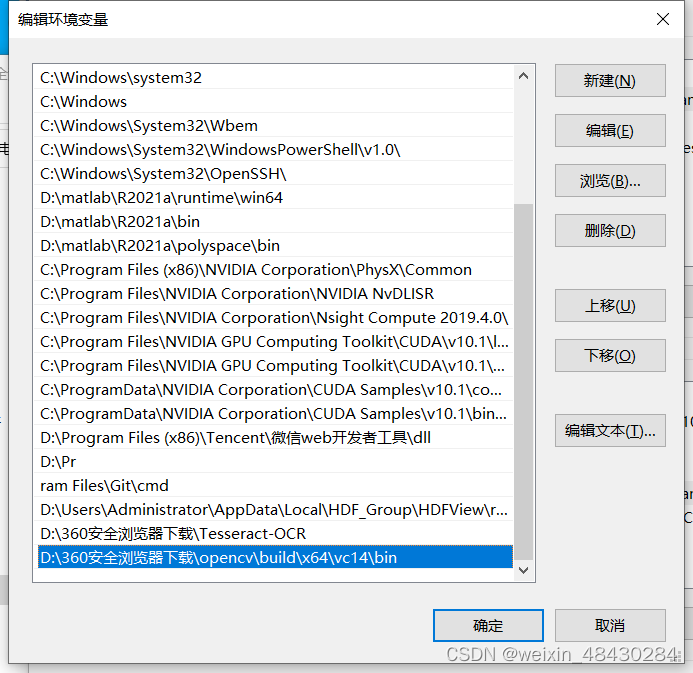
正常vs2015对应vc14,不过我的19版本也可以用vc14,对应列表如下:
- vs6 :vc6
- vs2003:vc7
- vs2005:vc8
- vs2008:vc9
- vs2010:vc10
- vs2012:vc11
- vs2013:vc12
- vs2015:vc14
- vs2017:vc15
vs属性配置
在VisualStudio中新建c++控制台应用
打开 视图—其他窗口—属性管理器
就会出现属性管理器窗口
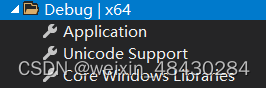
在debugx64右键—属性
VC++目录—包含文件—编辑
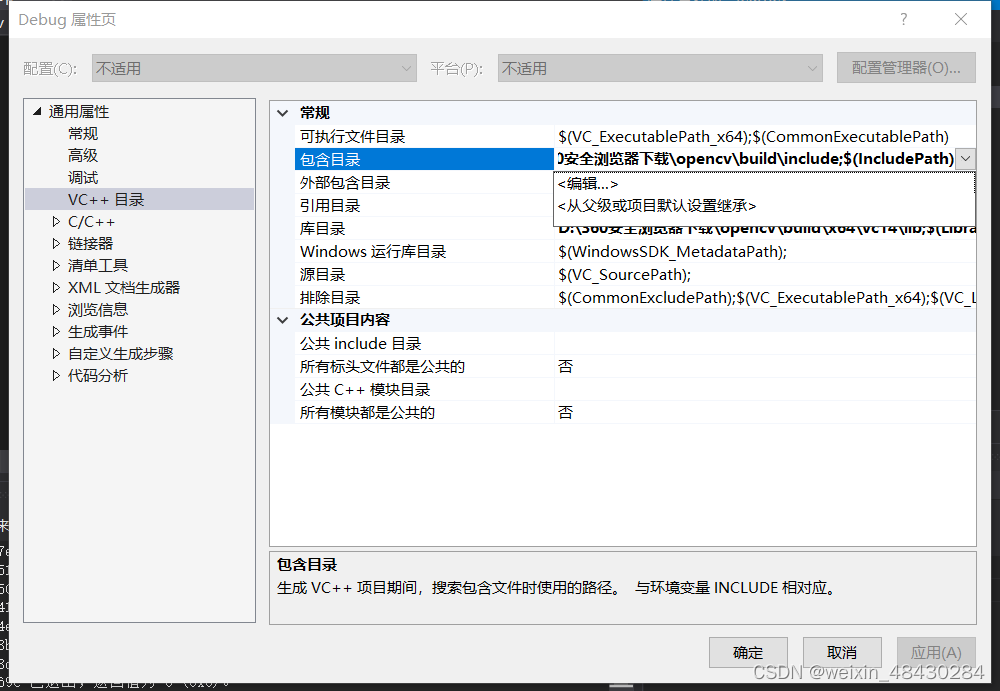
里面添加这两个文件所在目录
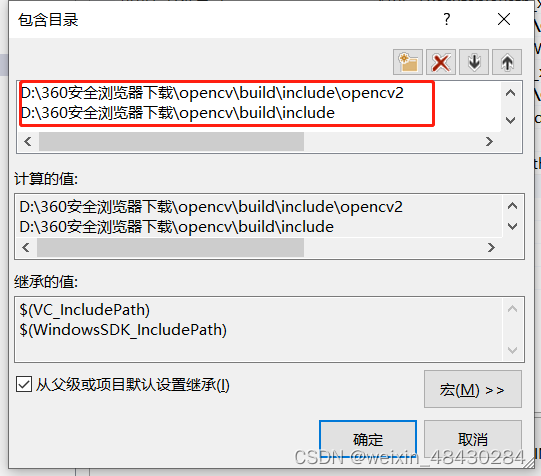
如果有include\opencv也要添加
库目录下添加opencv\build\x64\vc14\lib的路径
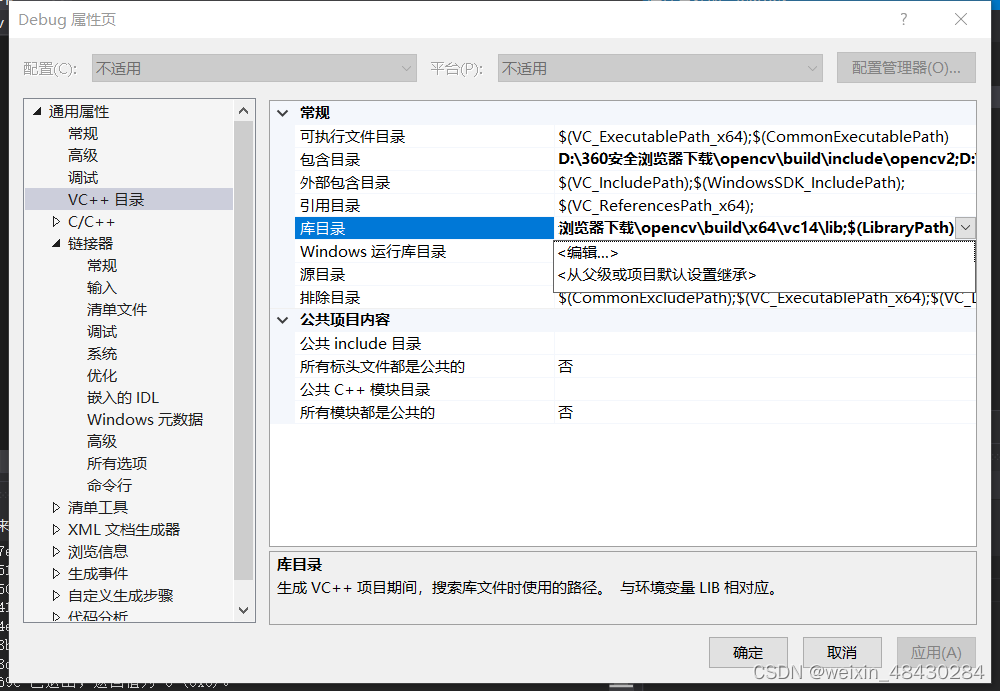
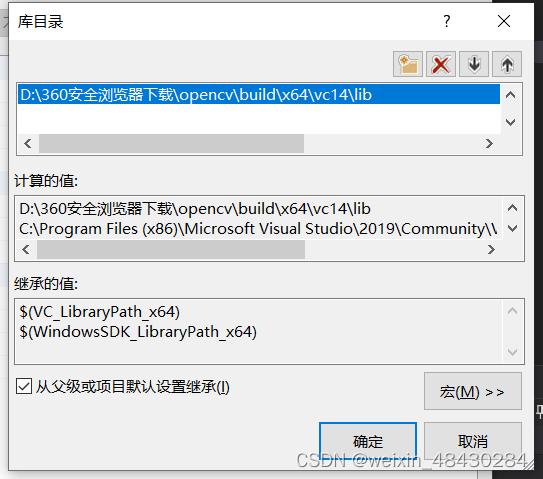
同样的路径复制到链接器—常规—附加库目录中
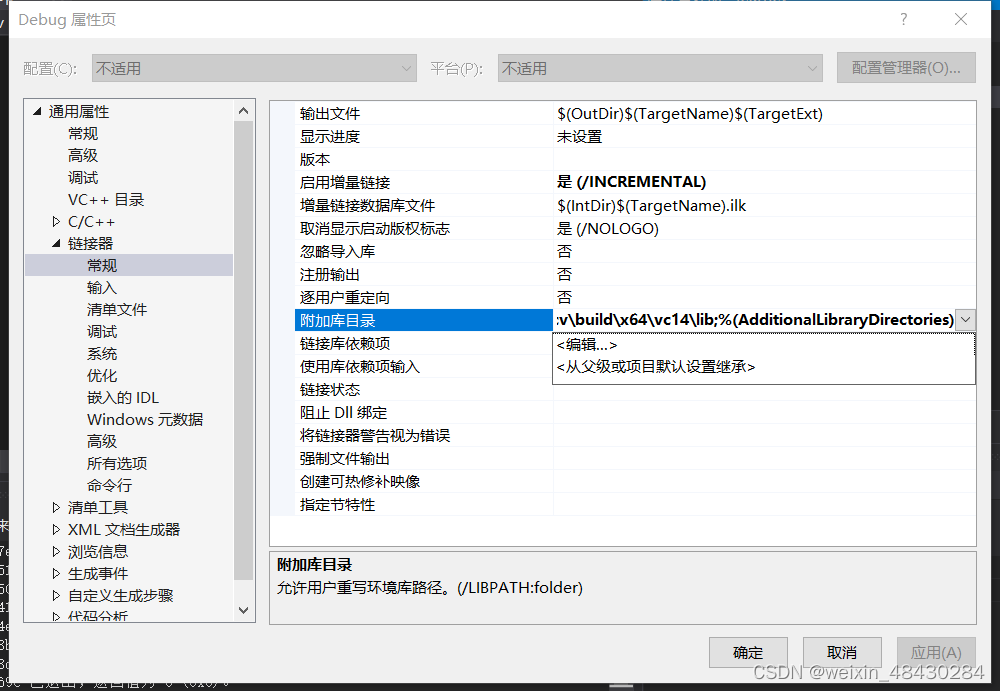
链接器—输入—附加依赖项—编辑
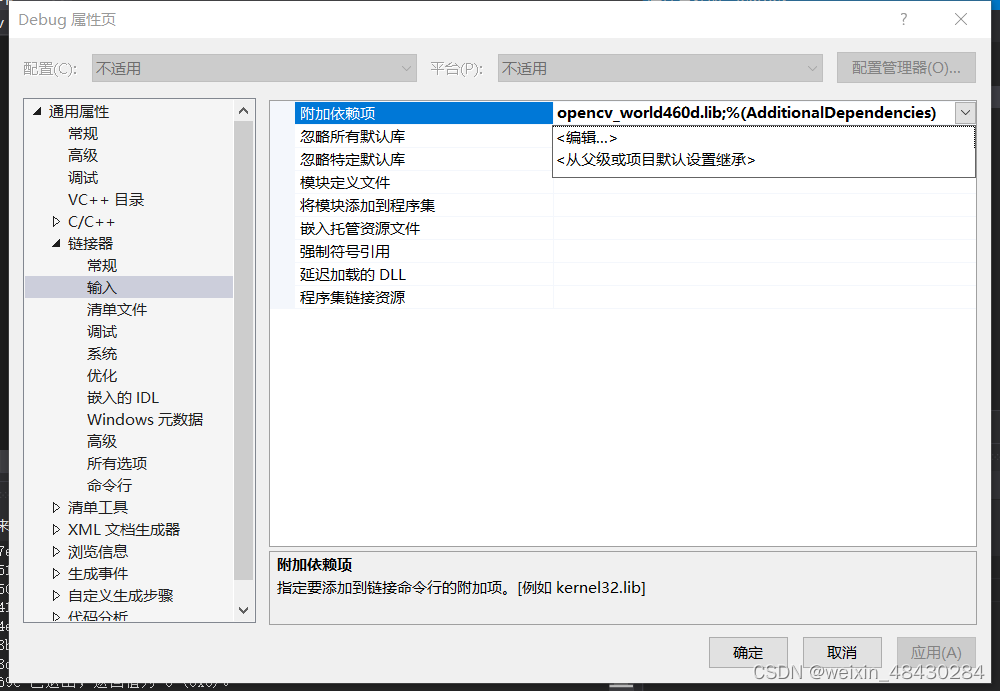
里面添加此目录下的带d结尾的文件名
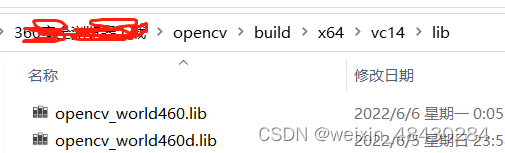
测试
将解决方案平台修改为x64

运行下面代码
#include<iostream>
#include<opencv2/core/core.hpp>
#include<opencv2/highgui/highgui.hpp>
using namespace cv;
int main() {
Mat img = imread("C:\\Users\\Administrator\\Desktop\\a.jpg");
imshow("a", img);
waitKey(5000);
}
运行成功
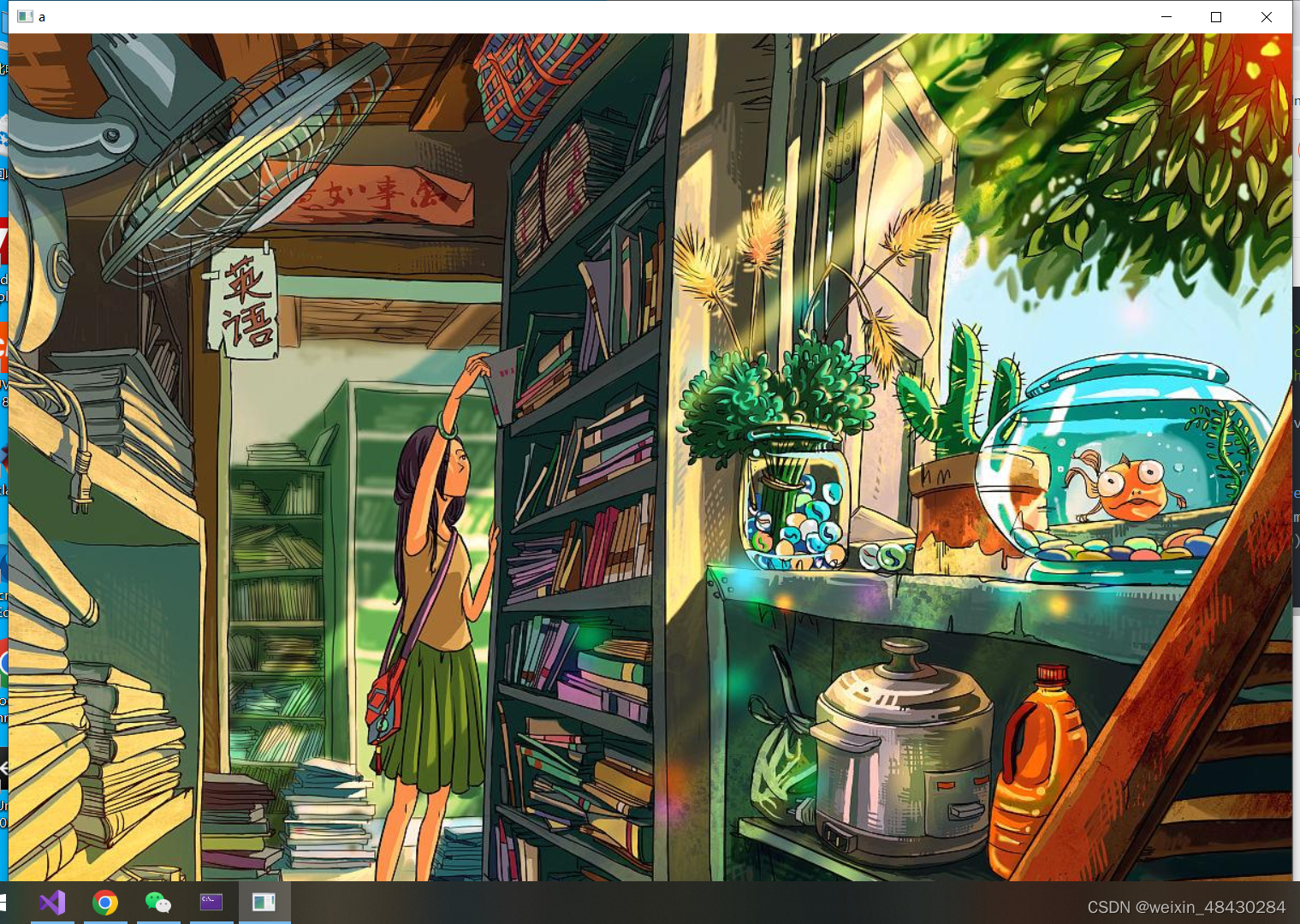




















 7724
7724











 被折叠的 条评论
为什么被折叠?
被折叠的 条评论
为什么被折叠?








